Työskennellessään kehitysprojektissa Dockerissa kehittäjät haluavat yleensä tehdä muutoksia koodiin ja nähdä muutokset välittömästi ilman, että konttia rakennetaan uudelleen. Käytä tässä tilanteessa sidosliitosta paikallisen isäntäkoneen koodihakemiston liittämiseen säiliöön. Näin tehdessään isäntään tehdyt muutokset heijastuvat välittömästi säiliön sisään. Lisäksi se on hyödyllinen, kun säilö poistetaan tai hylätään, koska tiedot eivät katoa.
Tämä artikkeli havainnollistaa:
Mitä Docker Bind -kiinnikkeet ovat?
Docker-sidosliitos antaa käyttäjille mahdollisuuden yhdistää tietyn tiedoston/hakemiston isäntäkoneella säilön sisällä olevaan tiedostoon/hakemistoon. Tällä tavalla käyttäjät voivat jakaa tietoja isännän ja säilön välillä ja säilyttää tiedot myös säilön pysäyttämisen tai poistamisen jälkeen. Kaikki tiedostoihin tehdyt muutokset jaetussa hakemistossa tai tiedostossa näkyvät sekä säilössä että isäntäkoneessa.
Kuinka Bind Mount toimii Dockerissa?
Otetaan esimerkki ja katsotaan kuinka bind-mount toimii Dockerissa. Oletetaan, että meillä on tyhjä hakemisto ' Testata ' sijaitsee ' C:\Docker ” paikallisessa järjestelmässä. Nyt haluamme käyttää ' Testata 'hakemiston sisältö paikassa' /sovellus ” tietystä säiliöstä. Suorita tässä esimerkissä säilö virallisesta Docker-kuvasta, eli ' nginx ” ja käytä sidoskiinnitystä liittääksesi tietyn hakemiston isäntäkoneesta säiliöön.
Saat paremman käsityksen noudattamalla annettuja ohjeita.
Vaihe 1: Sido asennushakemisto isäntäkoneesta säilöön
Käytä ensin ' docker run -d –nimi
telakkajuoksu -d --nimi myCont -sisään C: / Satamatyöläinen / Testata: / sovellus nginx: uusin
Tässä:
-
- ' -d ” -vaihtoehtoa käytetään kontin suorittamiseen taustalla.
- ' -nimi ' käytetään säilön nimen määrittämiseen.
- ' myCont ” on konttimme nimi.
- ' -sisään ” -vaihtoehto luo säilöön taltion, joka yhdistää isäntäkoneen lähdehakemiston säilön kohdehakemistoon.
- ' C:/Dokkeri/Testi ” on lähdehakemiston polku (paikallinen kone).
- ' /sovellus ” on kohdehakemiston (säilön) polku.
- ' nginx: uusin ” on uusin Docker-kuva:

Tämä komento on luonut säilön ja sallinut sen käyttää isäntäkoneen tiedostoja ja helpottaa tietojen pysyvyyden hallintaa.
Vaihe 2: Luo tiedosto isäntäkoneen lähdehakemistoon
Siirry sitten lähdehakemistopolkuun, eli ' C:/Dokkeri/Testi ” isäntäkoneella ja luo siihen pelkkä tekstitiedosto. Olemme esimerkiksi luoneet ' Demo 'tiedosto:
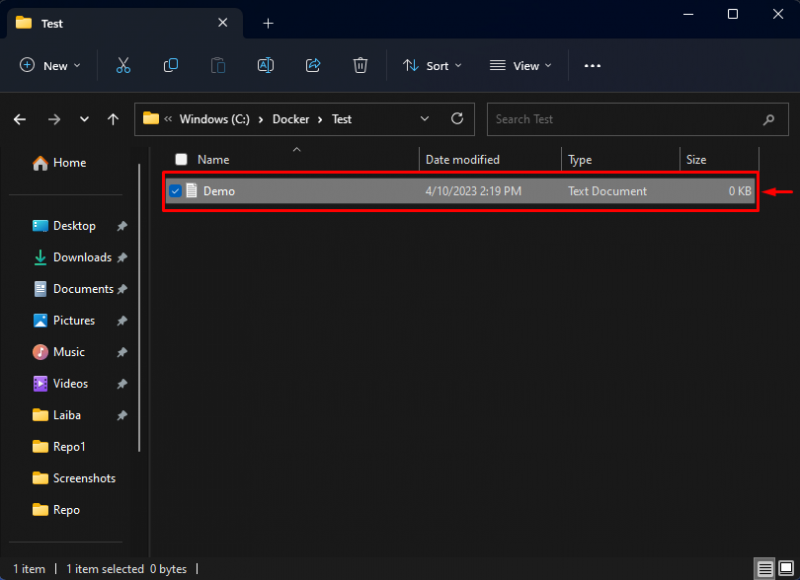
Vaihe 3: Avaa isäntäkonetiedosto kontin sisällä
Kirjoita nyt alla oleva komento päästäksesi käsiksi säilön sisältöön ja suorita komentoja sen sisällä:
satamatyöläinen exec -se myCont lyödä

Kun näin tehdään, säiliön kuori avautuu.
Listaa sen jälkeen säilön sisältö komennolla:
ls

Yllä olevassa kuvakaappauksessa säiliön koko sisältö näkyy. Valitse haluamasi hakemisto ja siirry siihen.
Ohjaa osoitteeseen ' sovellus 'hakemisto:
CD sovellus
Listaa sitten ' sovellus ” hakemiston sisältö varmistaaksesi, että paikallinen konetiedosto on saatavilla siinä:

Voidaan havaita, että ' Demo.txt ”-tiedosto on saatavilla säilössä, ja voimme käyttää sitä.
Vaihe 4: Luo tiedosto säilön sisällä
Luo seuraavaksi toinen tiedosto säilöön käyttämällä ' kosketus 'komento:
kosketus uusi.txt

Olemme luoneet ' uusi.txt ”tiedosto.
Tarkista sitten äskettäin luotu tiedosto alla olevalla komennolla:
ls

Voidaan nähdä, että tiedosto ' uusi.txt ” on luotu onnistuneesti kontin sisällä.
Vaihe 5: Tarkista paikallisen järjestelmän tiedosto
Siirry lopuksi paikallisen koneen polkuun ja tarkista, onko ' uusi.txt 'tiedosto on saatavilla vai ei:

Kuten näette, ' uusi.txt ”-tiedosto on saatavilla paikallisella koneella, ja voimme käyttää sitä. Tämä osoittaa, että muutokset näkyvät myös paikallisessa koneessa.
Vaihe 6: Poista Docker Container
Poista nyt säiliö ' docker rm ”-komento ja säilön nimi:
satamatyöläinen rm myCont

' myCont ” säilö on poistettu onnistuneesti.
Vaihe 7: Varmista, että tiedot säilyvät paikallisessa koneessa
Kun olet poistanut säilön, tarkista, säilyivätkö tiedot paikallisella koneella:
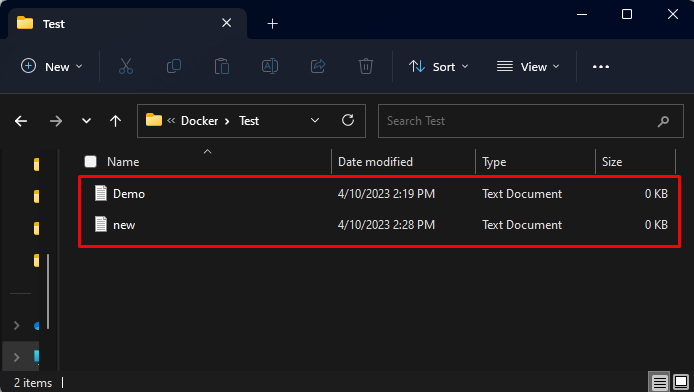
Kuten näet, muutokset säilyivät myös sidosliitossäiliön poistamisen jälkeen.
Johtopäätös
Dockerin sidosliitosta käytetään yhdistämään hakemisto tai tiedosto isäntäjärjestelmästä säilöön. Se luo linkin isäntäkoneen määritetyn hakemiston tai tiedoston ja säilön tiedostojärjestelmän välille. Sen avulla on helppoa ja yksinkertaista käsitellä tai käsitellä tiedostoja, jotka on tallennettu säilön ulkopuolelle. Kaikki jaetun hakemiston tai tiedoston tiedostoihin tehdyt muutokset näkyvät sekä isännässä että säilössä. Tässä artikkelissa on selitetty Dockerin sitomisesta ja sen toiminnasta Dockerissa.